Google Home's kalenderintegration giver meget at ønske. Selvom Google har gjort det lettere at oprette en begivenhed, kan du kun føje den til din primære Google Kalender. Hvis du vil bruge andre Google Kalender, er det bare ikke muligt.
Men hvad med at tilføje begivenheder til din iPhone kalender? Med denne IFTTT-applet kan du bare gøre det.
Først skal du sørge for, at IFTTT-appen er installeret på din iOS-enhed, og aktiver derefter appleten. Du kan angive navnet på en iOS-kalender. Hvis du lader det stå tomt, vil nye begivenheder som standard blive din primære iOS-kalender.

Hvis du vil tilføje en begivenhed til din iOS-kalender, skal du bruge følgende talekommando:
"Ok Google, tilføj til iOS-kalenderkortet i morgen kl. 18.00."
Nu er applet noget begrænset. Du skal være meget forsigtig med din ordlyd, ellers vil Google Home bekræfte, at det tilføjer hændelsen til din kalender, og der vises ikke noget i din kalender.
Det lader til, at det kun er virkelig nyttigt for begivenheder inden for en uge efter oprettelsen af dem. Du kan bruge ord som "I dag", "I morgen" og dage i ugen. Hvis du siger "Tilføj til iOS-kalenderkortet på lørdag kl. 18.00", vil arrangementet blive tilføjet på den kommende lørdag.
Udtrykket "næste uge" virker også at arbejde, hvor brugen af denne talekommando på en torsdag vil tilføje arrangementet til den følgende onsdag. Brug af præcise datoer fungerede imidlertid ikke for os.
Som med de fleste ting i Google Home-relateret, hvis du, ud over din iPhone, har en Android-telefon med Google Assistant, kan du også bruge disse stemmekommandoer.
Har du nogle tips eller tricks til at gøre Google Home til at fungere bedre med din kalender? Lad os vide i kommentarerne.

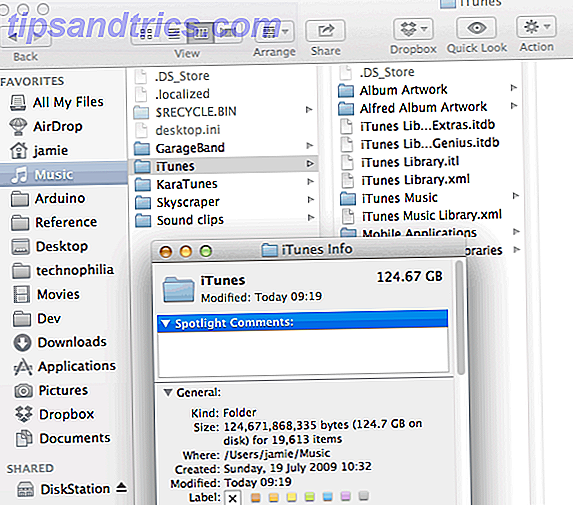
![Flere iTunes 11 Tips til bedre browsing og afspilning af din musik [Mac & Windows]](https://www.tipsandtrics.com/img/mac/716/more-itunes-11-tips.jpg)
